Rufus — загрузочная флешка Windows 11 для установки на любой ПК
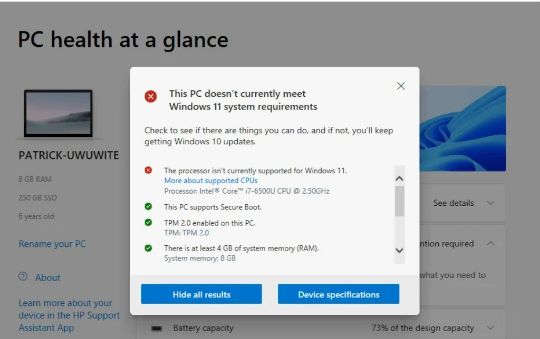
- Включенная безопасная загрузка (Secure Boot)
- Наличие доверенного платформенного модуля (TPM 2.0)
- Требования к минимальному поколению процессора и объему памяти
Так же появились и ограничения на установку без доступа к интернету и использование локальной учётной записи.
Все эти проблемы легко решает бесплатная программа для создания загрузочной флешки Rufus
Создание загрузочной флешки в Rufus с обходом ограничений Windows 11

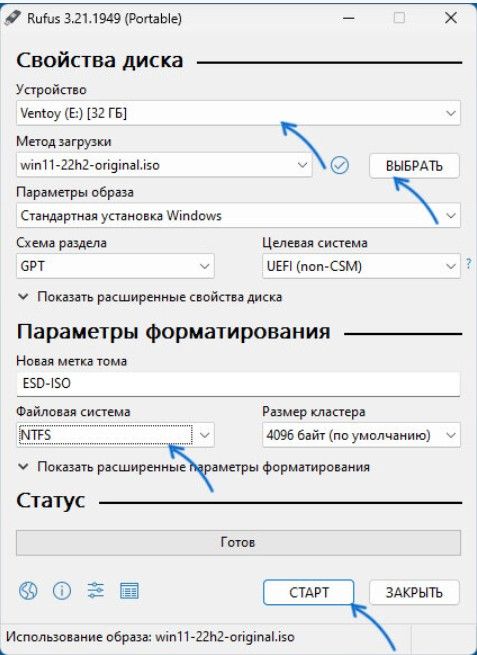
- Скачиваем последнюю версию Rufus с официального сайта: https://rufus.ie/ru/
- Скачиваем образ ISO с Windows 11. Это можно сделать и в самой программе Rufus, но для РФ потребуются танцы с бубном и доступ к сайту мелкософта.
- Подключаем флешку, запускаем Rufus, выбираем нашу флешку (все данные в процессе будут с неёудалены), жмем кнопку «Выбрать» и указываем путь к загруженному образу ISO Windows 11.
- Не меняем параметры «Схема раздела» и «Целевая система» — они выставляются автоматически и являются необходимыми для правильной установки и работы Windows 11, а вот в поле «Файловая система» лучше установить NTFS, чтобы не возникло проблем.
- Нажмите кнопку «Старт», в результате появится ещё одно окно со следующим списком опций:
Remove requirement for 4Gb+ RAM, Secure Boot and TPM 2.0 - отключить требования к оперативной памяти, безопасной загрузке и наличию модуля TPM 2.0
Remove requirement for an online Microsoft account - отключить требования на создание аккаунта Майкрософт, а заодно - и на наличие интернета.
Create a local account with username - создать локальную учётную запись со следующим именем пользователя.
Set regional options to the same values as this users's - установить параметры языка и региона такими же, как у текущего пользователя Windows.
Disable data collection - отключает сбор данных и окно настроек конфиденциальности при установке.
После выбора нужных опций жмем «Ок» и дожидаемся окончания процесса записи флешки.
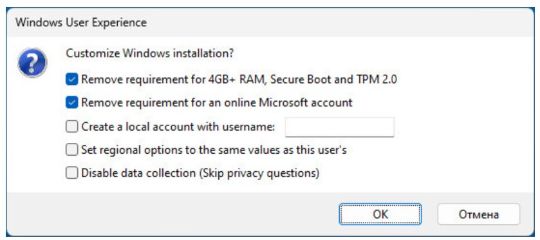

Что дальше?
Вам останется поставить загрузку с флешки в БИОС/UEFI и выполнить установку WIndows 11 с созданной флешки.
Не забываем выставить UEFI, вместо Legacy
Ваш ИТ аутсорсинг , device-install !
© 2024 devICEinstall. All rights reserved.
Не является публичной офертой.
 — Бесплатные Сайты и CRM.
— Бесплатные Сайты и CRM.